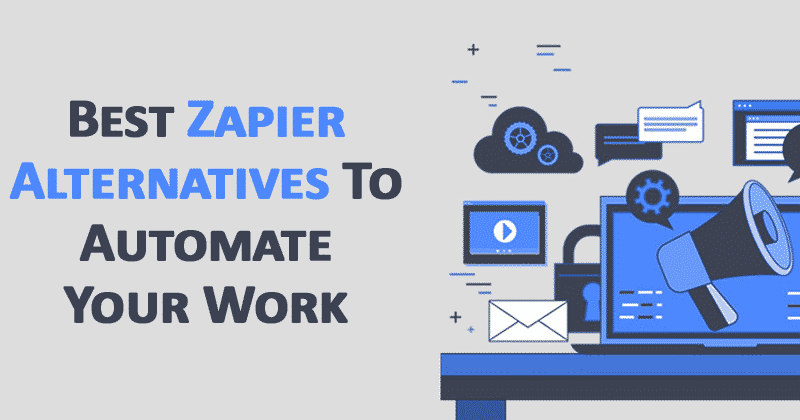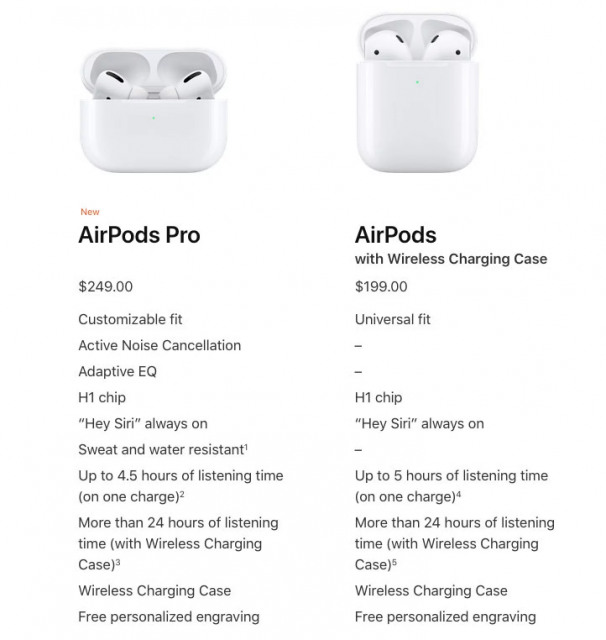Bagaimana menambahkan banyak gambar ke satu PDF di macOS
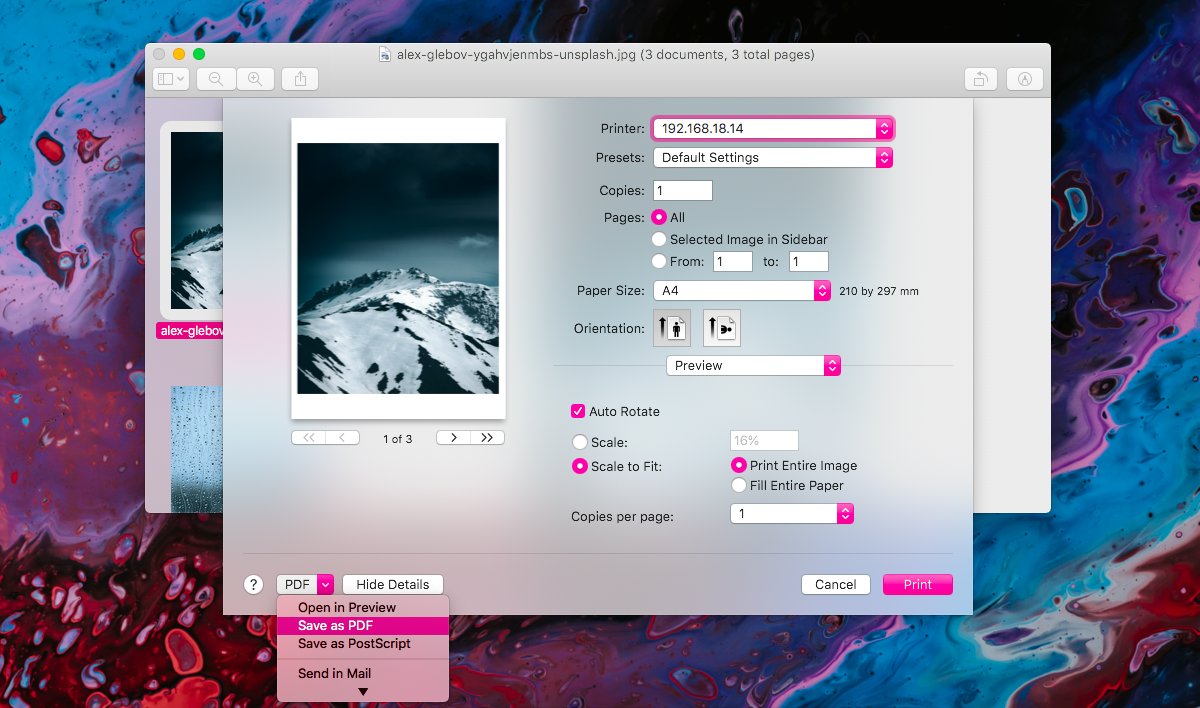
Mengonversi gambar tunggal ke file PDF sangat mudah. Apa yang tidak mudah adalah ketika Anda memiliki banyak gambar yang semuanya harus menjadi bagian dari file PDF yang sama. Jika Anda menginstal Photoshop di sistem, prosesnya masih rumit. Jika Anda menggunakan Mac, Anda dapat menambahkan banyak gambar ke satu PDF dengan hanya Pratinjau. Inilah yang perlu Anda lakukan.
Tambahkan beberapa gambar ke satu PDF
Buka Finder dan arahkan ke folder dengan gambar yang ingin Anda tambahkan ke satu PDF. Jika mereka berada di lokasi yang berbeda, pindahkan semuanya ke folder yang sama. Pilih semuanya, klik kanan salah satu file, dan pilih Buka Dengan> Pratinjau.
Semua file akan terbuka di Pratinjau dan Anda dapat menggunakan bilah di sebelah kiri untuk mengubah urutan file. Urutan ini akan menentukan nomor halaman di mana gambar muncul. Setelah Anda memiliki file dalam urutan yang benar, buka File> Print pada bilah menu.
Ini akan membuka dialog Print. Pilih ukuran kertas dan lanjutkan ke pengaturan cetak lainnya. Setelah selesai, lihat di kiri bawah kotak cetak dan Anda akan melihat dropdown yang disebut 'PDF'. Buka dan ubah opsi menjadi ‘Simpan sebagai PDF’. Klik Cetak.
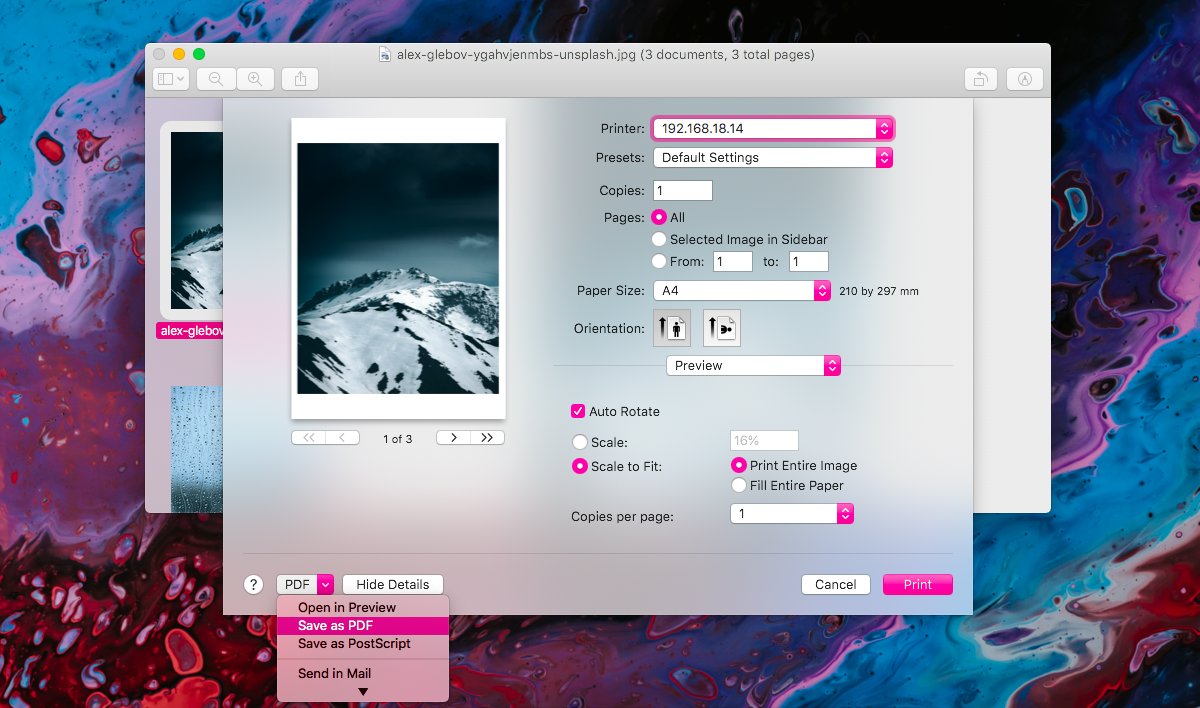
Anda akan menemukan banyak kotak konfirmasi. Jika Anda tidak memiliki printer yang terhubung ke sistem Anda, Anda masih dapat menggunakan metode ini untuk menambahkan beberapa gambar ke satu PDF, Anda mungkin harus melalui beberapa pengaturan lagi.
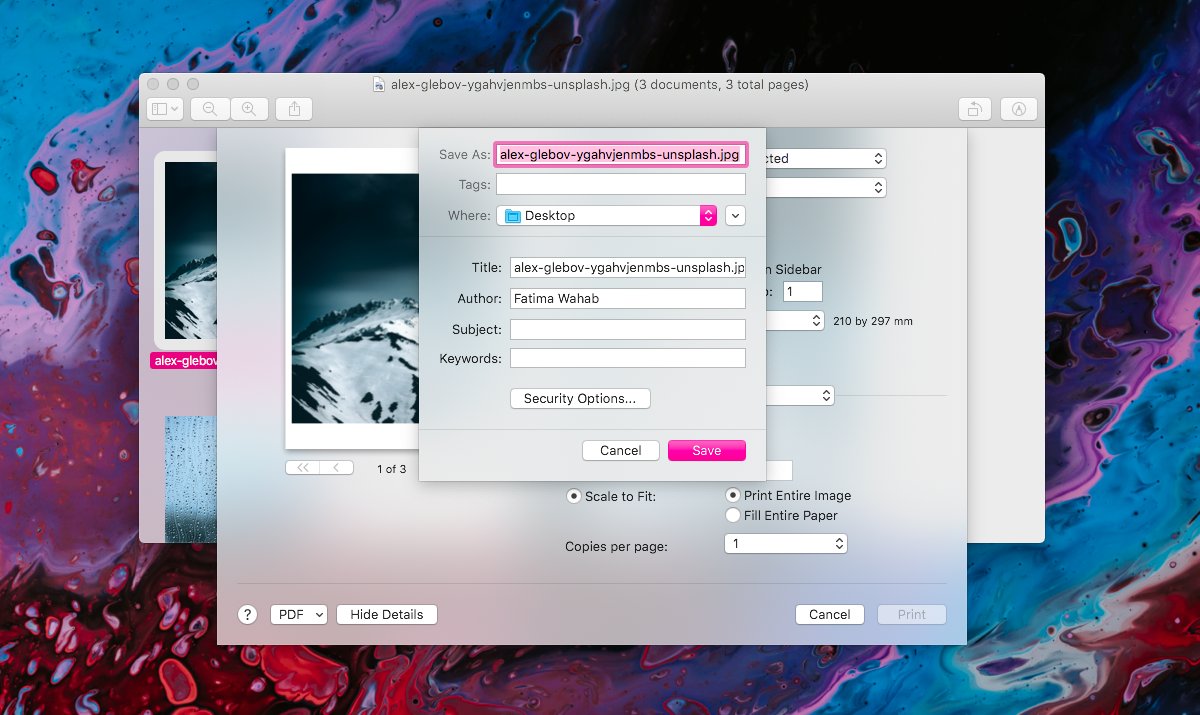
PDF mungkin akan sangat besar mengingat terdiri dari gambar. Anda dapat mengoptimalkannya sampai batas tertentu dengan mengubah pengaturan cetak default tetapi hasilnya akan agak terbatas. Jika Anda ingin file lebih kecil, Anda dapat melihat opsi kompresi setelah Anda membuat PDF.
Mempertimbangkan betapa sulitnya menambahkan banyak gambar ke satu PDF pada platform lain, itu membuat Anda berpikir satu-satunya cara untuk melakukannya adalah dengan menggunakan perangkat lunak berpemilik. Bukan itu masalahnya. Ini hanya salah satu dari hal-hal di mana pengguna dapat memilih solusi berbayar asalkan biayanya lebih rendah dari perangkat lunak Adobe (layanan berlangganan tahunan), dan lebih mudah digunakan. Di macOS, Anda tidak perlu membeli aplikasi untuk hal khusus ini. Pratinjau membuat penandatanganan, pemindaian, dan kompilasi dokumen gambar multi-halaman menjadi sangat mudah.